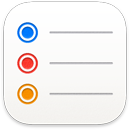 Lời nhắc
Lời nhắc
Lời nhắc giúp bạn theo dõi tất cả những việc cần làm dễ dàng hơn bao giờ hết. Tạo các lời nhắc cho danh sách hàng tạp hóa, dự án tại nơi làm việc hoặc bất kỳ thứ gì mà bạn muốn theo dõi. Sử dụng các công cụ linh hoạt như Thẻ và Danh sách thông minh tùy chỉnh để sắp xếp các lời nhắc phù hợp với luồng công việc của bạn, cũng như lưu danh sách Lời nhắc dưới dạng mẫu để sử dụng lại trong tương lai. Bạn cũng có thể chia sẻ danh sách với người khác để cộng tác và làm việc cùng nhau.
Thêm hoặc sửa lời nhắc. Bấm vào không gian bên dưới một danh sách lời nhắc để thêm một lời nhắc mới hoặc bấm vào ![]() ở trên cùng bên phải. Thêm ghi chú, thẻ và ngày hoặc vị trí vào lời nhắc của bạn. Bấm vào
ở trên cùng bên phải. Thêm ghi chú, thẻ và ngày hoặc vị trí vào lời nhắc của bạn. Bấm vào ![]() để thêm các chi tiết bổ sung – ví dụ như thêm một lời nhắc sớm để nhận thông báo bổ sung cho một sự kiện quan trọng.
để thêm các chi tiết bổ sung – ví dụ như thêm một lời nhắc sớm để nhận thông báo bổ sung cho một sự kiện quan trọng.
Tạo Danh sách thông minh tùy chỉnh. Danh sách thông minh tự động sắp xếp các lời nhắc sắp tới dựa trên ngày, giờ, thẻ, vị trí, cờ hoặc mức độ ưu tiên. Tạo các danh sách thông minh tùy chỉnh bằng cách bấm vào Thêm danh sách, chọn “Chuyển thành danh sách thông minh”, sau đó thêm các bộ lọc.
Tạo danh sách hàng tạp hóa. Danh sách hàng tạp hóa tự động sắp xếp các mục mà bạn thêm vào trong các phần khác nhau, như Thịt, Thực phẩm tươi và Quà vặt & Kẹo. Để tạo một danh sách hàng tạp hóa, hãy bấm vào Thêm danh sách, sau đó chọn Hàng tạp hóa trong menu bật lên Loại danh sách.
Ghi chú: Danh sách hàng tạp hóa không khả dụng ở tất cả các ngôn ngữ.
Lưu danh sách dưới dạng mẫu.Khi tạo một danh sách mà bạn muốn sử dụng lại, bạn có thể lưu danh sách đó dưới dạng mẫu. Chọn danh sách trong thanh bên, sau đó chọn Tệp > Lưu làm mẫu.
Xem lời nhắc sắp tới. Các danh sách Hôm nay và Lịch dự kiến trong thanh bên nhóm các mục dựa trên ngày và giờ. Theo dõi các lời nhắc sắp tới và đảm bảo rằng bạn không bao giờ bỏ lỡ bất kỳ việc nào.
Sắp xếp lời nhắc của bạn. Kéo một lời nhắc lên trên một lời nhắc khác để biến thành một tác vụ con hoặc bấm vào lời nhắc và nhấn Command-]. Bạn có thể thu nhỏ hoặc mở rộng các tác vụ con để màn hình xem không bị rối.
Thêm phần vào danh sách lời nhắc của bạn để nhóm các lời nhắc tương tự cùng nhau. Để thêm phần, hãy đi tới Sửa > Thêm phần hoặc nếu bạn đã thêm một phần, hãy bấm vào Quản lý phần > Thêm phần. Để thêm lời nhắc vào một phần, hãy bấm vào lời nhắc giữ chỗ ở cuối phần, sau đó bắt đầu nhập.
Để nhóm các danh sách lời nhắc cùng nhau trong thanh bên, hãy chọn Tệp > Nhóm mới. Đặt tên nhóm theo ý thích của bạn. Thêm các danh sách khác bằng cách kéo chúng vào nhóm hoặc xóa bằng cách kéo ra ngoài.
Xem lời nhắc trong các danh sách hoặc cột. Xem các lời nhắc của bạn dưới dạng cột như một cách mới để trực quan hóa các việc cần làm của bạn. Đi tới Xem, sau đó chọn “dưới dạng Cột”. Mỗi phần trở thành một cột và việc hoàn thành các lời nhắc, kéo và thả chúng vào các phần mới và thêm các chi tiết sẽ rất dễ dàng. Khi bạn sử dụng cột, bạn có thể thêm một cột mới bằng cách bấm vào ![]() . Bạn không thể sử dụng cột với Danh sách thông minh.
. Bạn không thể sử dụng cột với Danh sách thông minh.
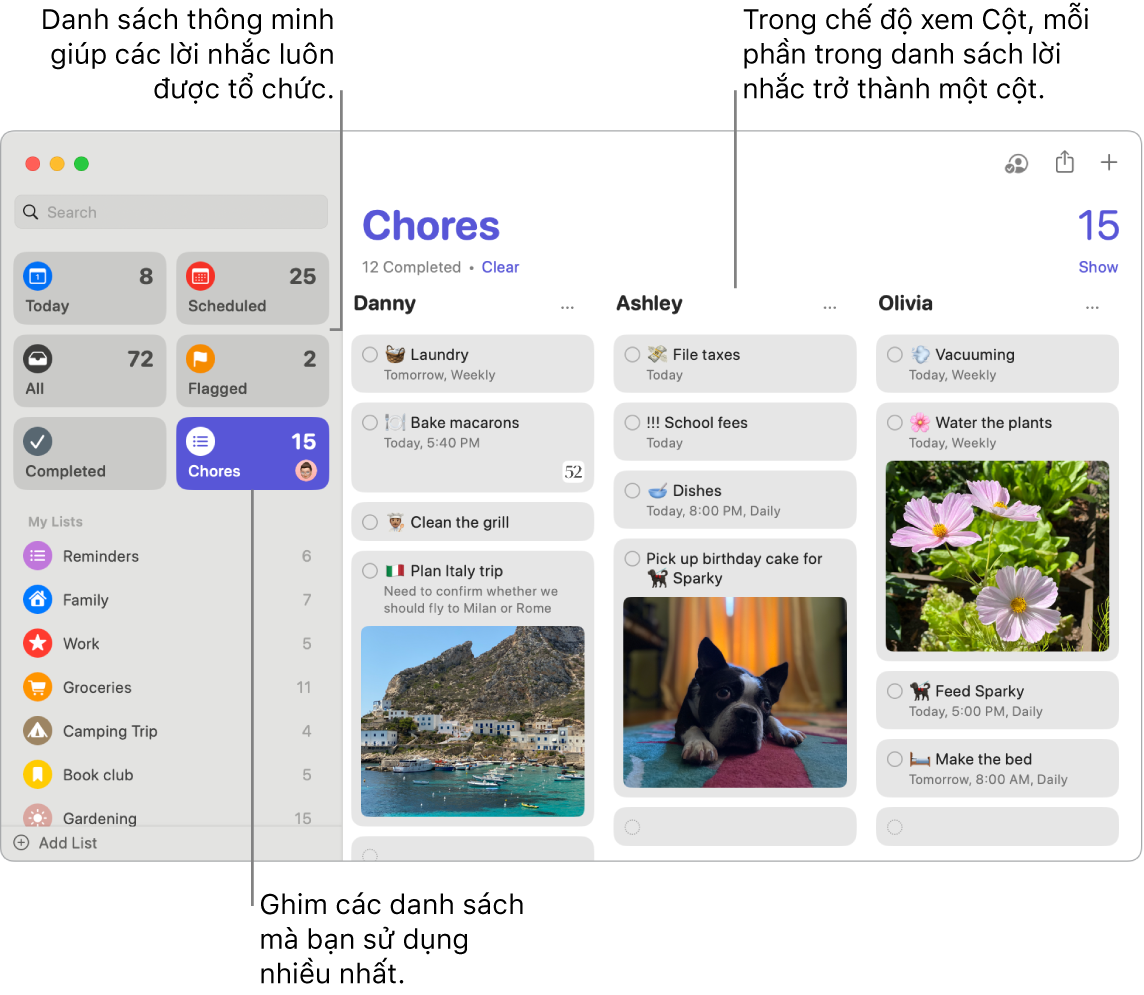
Cộng tác trên một danh sách. Bạn có thể gửi lời mời cộng tác trên một danh sách trong Tin nhắn hoặc Mail hay chia sẻ liên kết. Bấm vào ![]() , sau đó chọn Tin nhắn, Mail hoặc Mời bằng liên kết. Nếu bạn chia sẻ trong Tin nhắn thì mọi người trên luồng đó được thêm tự động vào danh sách. Sau khi đã mời người khác tham gia, bạn có thể theo dõi hoạt động và quản lý cộng tác bằng cách bấm vào
, sau đó chọn Tin nhắn, Mail hoặc Mời bằng liên kết. Nếu bạn chia sẻ trong Tin nhắn thì mọi người trên luồng đó được thêm tự động vào danh sách. Sau khi đã mời người khác tham gia, bạn có thể theo dõi hoạt động và quản lý cộng tác bằng cách bấm vào ![]() .
.
Chỉ định trách nhiệm. Chỉ định lời nhắc cho những người mà bạn chia sẻ danh sách để họ nhận được thông báo. Phân chia nhiệm vụ và đảm bảo rằng mọi người biết trách nhiệm của họ. Để chia sẻ một danh sách, hãy bấm vào ![]() trong thanh menu và chọn cách chia sẻ.
trong thanh menu và chọn cách chia sẻ.
Xem những lời nhắc bạn đã hoàn tất.Danh sách thông minh Đã hoàn tất trong thanh bên cho phép bạn xem tất cả các lời nhắc đã hoàn tất, bao gồm thời điểm bạn đánh đấu chúng.
Nhận các gợi ý lời nhắc trong Mail. Khi bạn đang trao đổi thư từ với một người nào đó trong Mail, bạn có thể sử dụng Siri để nhận dạng các lời nhắc khả thi và đưa ra các gợi ý để bạn tạo chúng.
Thêm nhanh lời nhắc. Sử dụng ngôn ngữ tự nhiên để thêm nhanh lời nhắc. Ví dụ: viết “Đưa Amy đi đá bóng lúc 5 giờ chiều Thứ Tư hàng tuần” để tạo một lời nhắc lặp lại cho ngày và giờ đó.
Tìm hiểu thêm. Xem Hướng dẫn sử dụng Lời nhắc.
